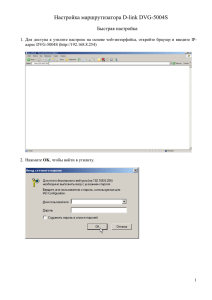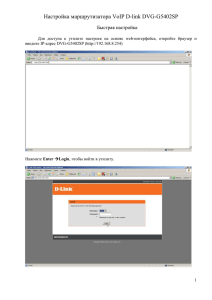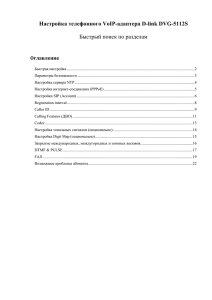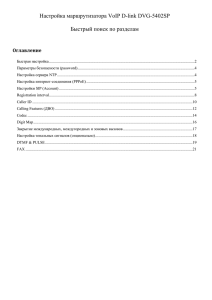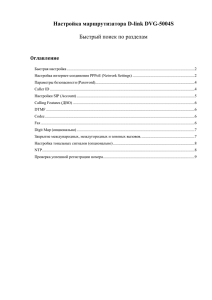Настройка телефонного адаптера VoIP-адаптер D-Link
advertisement

Настройка телефонного VoIP-адаптера D-link DVG-5112S Быстрая настройка Для доступа к утилите настроек на основе web-интерфейса, откройте браузер и введите IP-адрес DVG-5112S (http://192.168.8.254) Нажмите Enter Login, чтобы войти в утилиту. 1 Нажмите Setup Wizard. Попадаем в меню быстрых настроек. Нажимаем Next. 2 Параметры безопасности. Имя пользователя ADMIN и USER заданы по умолчанию, без пароля. В целях безопасности настоятельно рекомендуется создать новый пароль. Запомните пароль, который вы ввели. При следующем доступе, после перезагрузки устройства, надо будет вводить именно это пароль. Нажимаем Next. Настройка сервера NTP. В Automatically synchronize with Internet time servers галочку убираем. Используем сервер NTP по умолчанию. Нажимаем Next. 3 Настройка интернет-соединения. Выбираем тип подключения PPPoE. Вводим значения PPPoE подключения, реквизиты выдаются при заключении договора. Параметр Domain Name Server Assignment ставим Auto (IP-адрес DNS назначается провайдером). Нажимаем Next. PPPoE Account : PPPoE Password : Confirm Password : имя пароль подтверждения пароля Настройки SIP. Зарегистрируйтесь на SIP Proxy сервере, поставив галочку в Enable Support of SIP Proxy Server / Soft Switch. VoIP-адаптера D-link DVG-5112S имеет два порта для подключения телефонных аппаратов. В зависимости от количества используемых телефонных аппаратов заполняем поля Phone 1 – FXS и Phone 2 – FXS (для второго аппарата), ставим галочки Register и Invite with ID / Account. Реквизиты для регистрации на SIP Proxy сервере выдаются при заключении договора. После ввода параметров SIP Proxy Server ставим галочку Use Domain to Register. Нажимаем Next. Phone 1 – FXS и Phone 2 – FXS Телефонный номер Совпадает с параметром Number: пароль Подтверждение пароля SIP Proxy Server Proxy Server IP / Domain : 192.168.86.1 Proxy Server Port : 5060 TTL (Registration interval) : 3600 Number : User ID / Account : Password : Confirm Password : 4 5 Завершение быстрой настройки. Проверьте итоговые настройки. Для вступления новых настроек в силу, необходимо нажать кнопку Restart для перезагрузки DVG-5112S. 6 Настройка VoIP После перезагрузки оборудования вводим новый пароль, заходим на вкладку ADVANCED, для настройки VoIP соединения. Нажимаем Caller ID. Выставляем параметры FXS Caller ID Generation : FSK, ставим галочку в Send Caller ID After The First Ring, FSK Caller ID Type : Bellcore. Нажимаем Apply. 7 Нажимаем Codec. Выставляем параметры Preferred Codec Type : G.711 a-law 64 kbps. Нажимаем Apply. 8 Нажимаем Digit Map. Параметр ставим Default Call Route : VoIP. Нажимаем Apply. 9 Нажимаем DTMF & PULSE. В параметрах FXS Pulse Detection и Enable Out-of-Band DTMF ставим галочку. В Enable Hook Flash Event : выставляем RFC 2833. Нажимаем Apply. 10 Нажимаем FAX. Для использования Факса нужно установить параметр Line 1 и Line 2: T 38 Fax. Нажимаем Apply. 11 Нажимаем Save & Restart. После перезагрузки заходим на вкладку STATUS. Смотрим параметры WAN Port Information. Должна быть табличка следующего вида: Factory Default MAC Address : 1CAFF7C8B6FA Net Link : Connected IP address : 10.118.128.4 (выданный автоматически ip-адрес) Subnet mask : 255.255.255.255 Default Gateway : 10.118.128.1 Domain Name Server : 10.0.4.129, 10.0.4.130 Заходим на вкладку VoIP Status. Смотрим параметры табличка следующего вида: No Type Extension Number Line Status Calls Number PORT STATUS. Должна быть Proxy Register 1 FXS 3412570013 Idle 5 Successful (1 days 20:29:35) 2 FXS 3412570005 Idle 0 Successful (1 days 20:29:35) 12 Настройка телефонного VoIP-адаптера D-link DVG-5112S завершена. 13